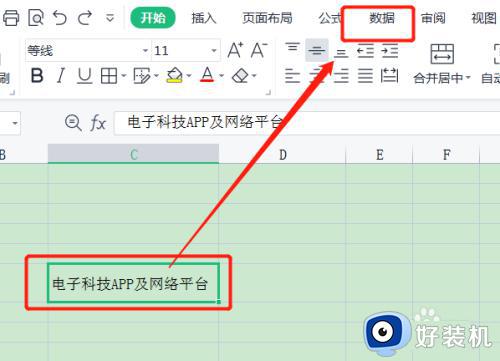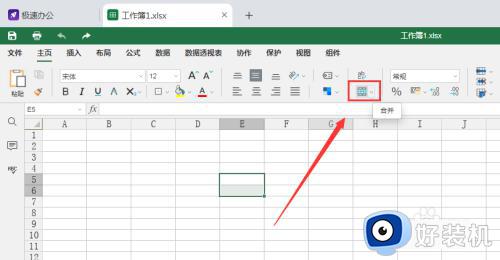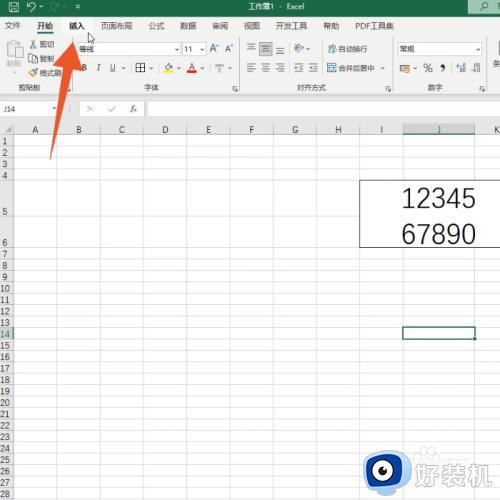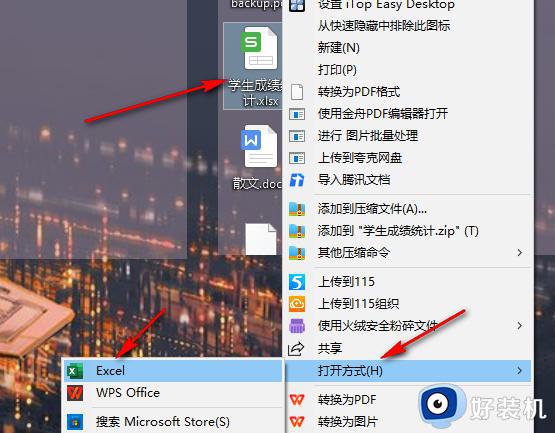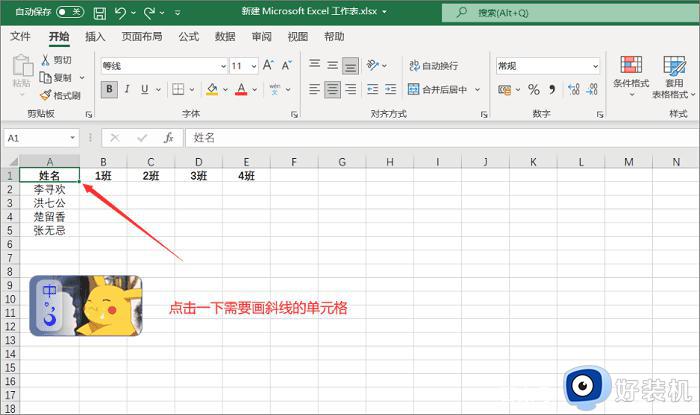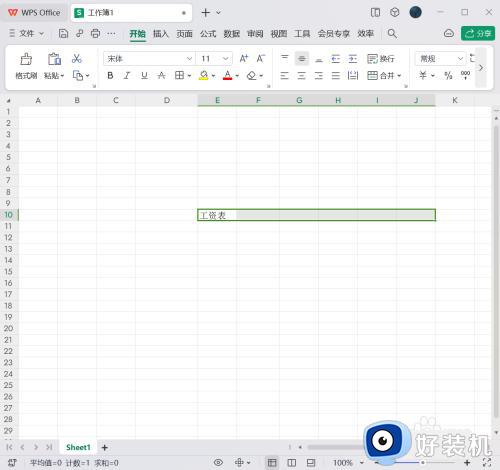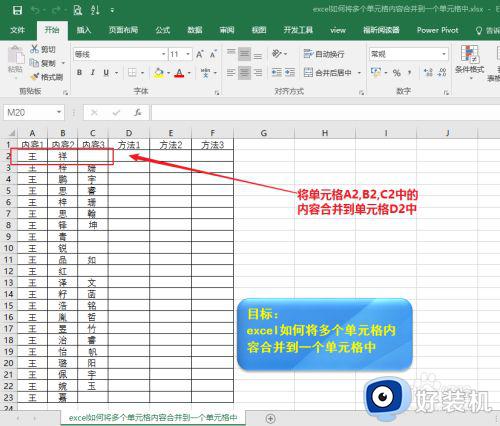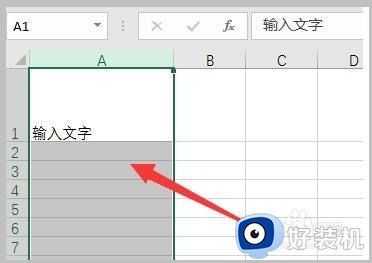excel怎么拆分单元格里面的内容 excel如何拆分单元格中的内容
时间:2023-06-25 11:38:39作者:xinxin
大多用户在日常使用电脑办公时也都会用到excel工具来进行数据的整理,同时也能够方便用户浏览,可是当用户在电脑上编辑excel表格文件时,想要将表格中单元格内容进行拆分却不懂得操作,对此excel怎么拆分单元格里面的内容呢?这里小编就来教大家excel拆分单元格中的内容设置方法。
具体方法:
1、在电子表格中,选中所要拆分的单元格,点击“数据”,再点击“分列”。
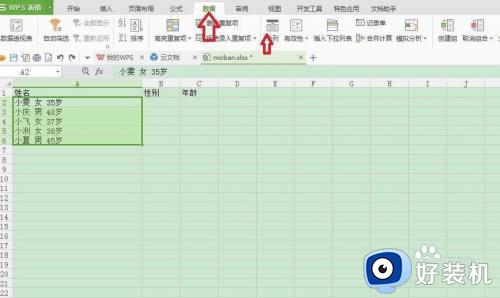
2、界面中会出现对话框,点击对话框中的“分隔符号”,然后点击“下一步”。
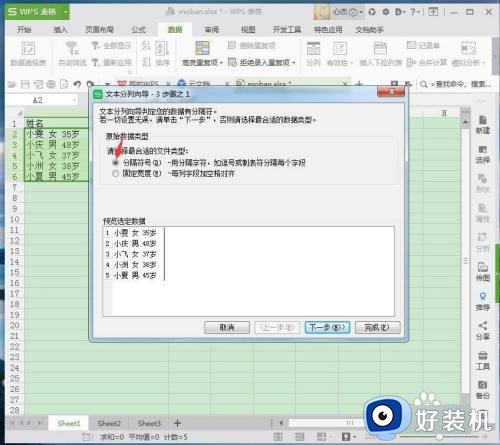
3、界面中会出现一个新的对话框,在对话框中选择“空格”,然后点击“下一步”。
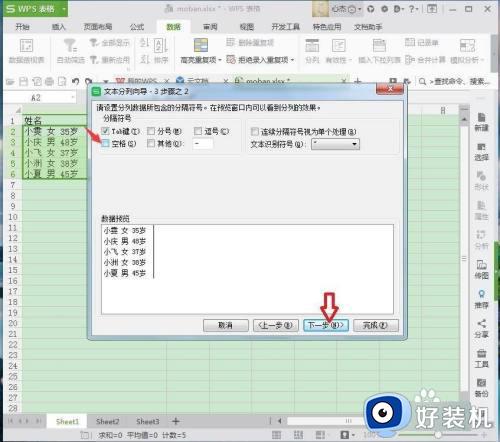
4、此时会出现一个新的对话框,点击对话框中的“完成”,即拆分完成完成。
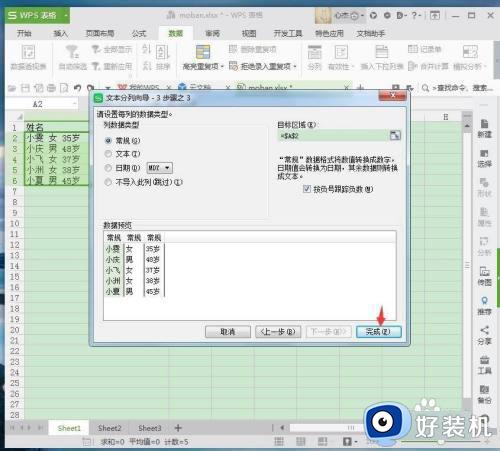
以上就是小编给大家讲解的excel拆分单元格中的内容设置方法了,还有不清楚的用户就可以参考一下小编的步骤进行操作,希望本文能够对大家有所帮助。